هل تواجه مشكلات في توصيل وحدة التحكم الخاصة بك؟ أنت جاهز للعب ، ولكن بدون استخدام وحدة التحكم الخاصة بك ، تنتهي اللعبة.

لست اللاعب الوحيد الذي يعاني من هذه المشكلة. تم تطوير DS4Windows في البداية بواسطة إينهكسستر ، ثم تم الاستيلاء عليها بواسطة Elctrobrains. في وقت لاحق ، تم إعادة إنشائه بواسطة Jays2Kings . الآن ، يتم صيانته بواسطة ريوشان 7 . قد يكون لديك إصدار أقدم مع الملفات التي لم تعد مستخدمة. يتضمن أحد هذه الملفات ملف 'Scarlett.Crush Productions Virtual Bus Driver' (ScpVBus) (تم تطويره في الأصل لمجموعة أدوات SCP واستخدامه في DS4Windows) ليتم استبداله بـ 'برنامج تشغيل ناقل محاكاة لوحة الألعاب الافتراضية' (ViGEmBus) و 'مكتبات عملاء محاكاة Gamepad الافتراضية' (ViGEmClient.)
لحسن الحظ ، لا يتطلب حل هذه المعضلة اختراقًا صعبًا. ستوجهك هذه المقالة خلال خطوات توصيل وحدة التحكم الخاصة بك وإعادتك إلى ممارسة الألعاب.
DS4Windows لا يكتشف وحدة التحكم في Windows 11
واجه العديد من مستخدمي DS4Windows مشكلات في جعل Windows 11 يتعرف على وحدات التحكم الخاصة بهم. تم تصميم DS4Windows في الأصل لنظام التشغيل Windows 10 ولكنه يدعم الآن نظام التشغيل Windows 11.
كيفية عرض الأصدقاء الذين تمت إضافتهم مؤخرًا على facebook
إذا كنت لا تزال تواجه مشكلات مع DS4Windows التي لم تكتشف وحدة التحكم PS4 / PS5 في نظام التشغيل Windows 11 ، فقد يكون لديك برامج تشغيل ومكتبات قديمة مثبتة من إصدارات DS4Windows السابقة أو برنامج تحكم آخر.
قم بزيارة مواقع الويب الخاصة بوحدة التحكم للحصول على معلومات إلغاء التثبيت. تأكد أيضًا من عدم استخدام أي برامج أخرى لبرامج التشغيل / المكتبات القديمة ، حيث تستخدمها البرامج الأخرى غالبًا.
هناك مشكلة شائعة أخرى وهي عندما تكون قد فعلت ذلك مؤخرًا تم التحديث إلى Windows 11 .
يمكنك تجربة طريقتين لحل مشكلتك.
في بعض الأحيان يكون الحل هو إعادة تمكين وحدة التحكم الخاصة بك. للقيام بذلك، اتبع الخطوات التالية:
- يغلق 'DS4Windows' وافصل جهاز التحكم عن جهاز الكمبيوتر.

- انقر بزر الماوس الأيمن على 'قائمة ابدأ في Windows' وحدد 'تشغيل' لفتح قائمة المطالبة.

- اكتب 'devmgmt.msc' في المربع وانقر على 'إدخال'.

- من 'قائمة إدارة الأجهزة' ، حدد 'أجهزة واجهات بشرية.'

- انقر بزر الماوس الأيمن فوق 'وحدة التحكم في الألعاب المتوافقة مع HID' و اختار 'تعطيل الجهاز'.

- انتظر لحظة ، انقر بزر الماوس الأيمن فوق 'وحدة التحكم في الألعاب المتوافقة مع HID ،' واختر 'تمكين الجهاز'.

- يفتح 'DS4Windows' وأعد توصيل وحدة التحكم الخاصة بك ، ثم تحقق مما إذا تم اكتشافها.

إذا كنت لا تزال تواجه مشكلات في اكتشاف وحدة التحكم الخاصة بك ، فيمكنك محاولة إلغاء تثبيت وحدة التحكم DS4Windows وإعادة توصيلها. لمعرفة كيفية القيام بذلك ، اتبع التعليمات التالية:
- تأكد من إغلاق DS4Windows وفصل وحدة التحكم الخاصة بك.

- افتح قائمة المطالبة بالنقر بزر الماوس الأيمن على 'قائمة ابدأ في Windows'.

- اكتب “Control Panel” واضغط على “Enter”.

- حدد موقع 'الأجهزة والصوت' وانقر على 'الأجهزة والطابعات'.

- أعد توصيل 'DS4Windows' تحكم بجهاز الكمبيوتر. ستظهر أيقونة لوحة الألعاب على شاشة 'الأجهزة والطابعات'. انقر على اليمين 'وحدة التحكم اللاسلكية' أو أيًا كان ما تقوله لوحة الألعاب ، ثم اختر 'ملكيات' من القائمة المنسدلة.
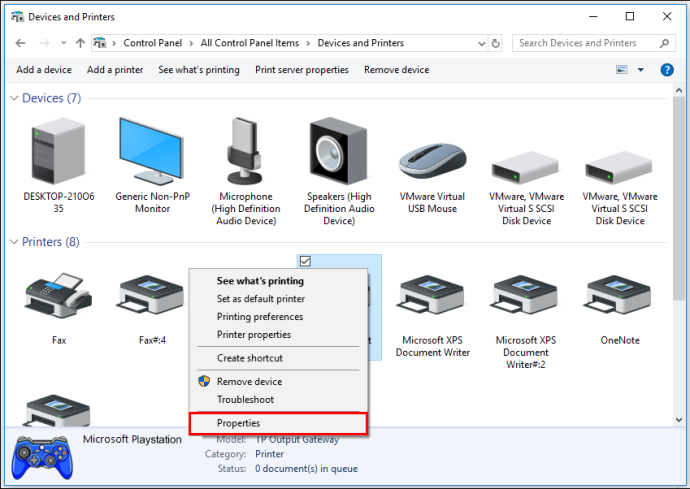
- حدد ملف 'المعدات' علامة التبويب وانقر نقرًا مزدوجًا فوق 'وحدة تحكم لعبة متوافقة مع HID.'
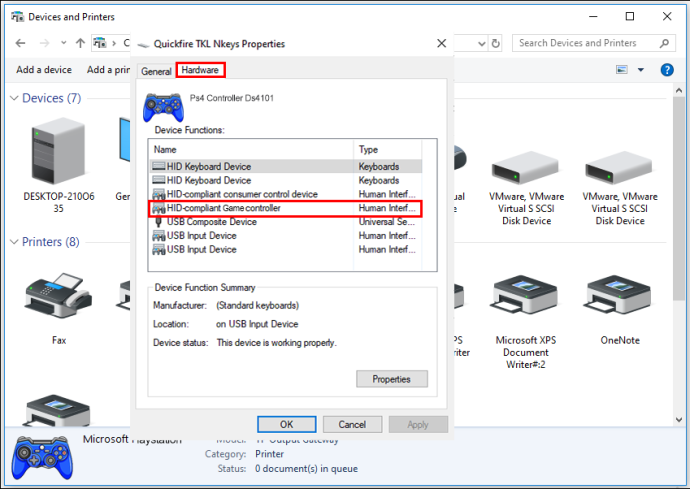
- قم بالتبديل إلى ملف 'سائق' التبويب والنقر 'إزالة الجهاز'.
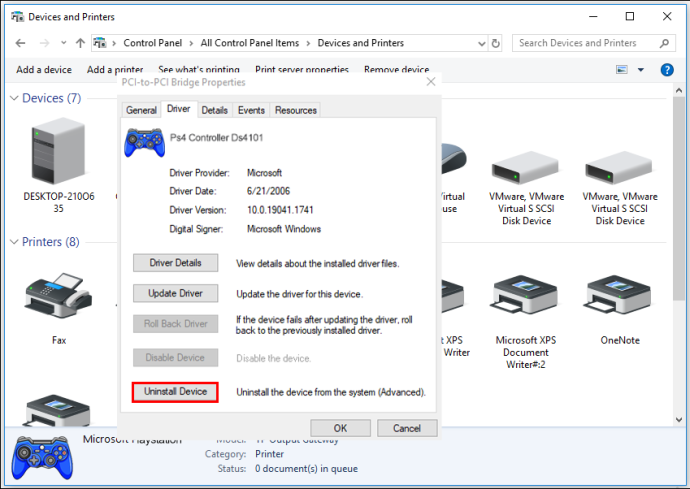
- يفتح 'DS4Windows.' يجب الآن اكتشاف وحدة التحكم الخاصة بك.

DS4Windows لا يكتشف وحدة التحكم في Windows 7
لست الشخص الوحيد الذي لديه مشكلة في Windows 7 يكتشف وحدة التحكم الخاصة بك. لحسن الحظ ، هذه المشكلة الشائعة لها بعض الحلول السريعة المختلفة.
هناك نوعان من الحلول لهذه المشكلة. الأول هو إعادة تثبيت برنامج تشغيل DS4Windows ، بينما الإصلاح الثاني هو تعطيل وإعادة تمكين وحدة تحكم DS4. يجب أن تكون إحدى الطريقتين الموصوفتين أدناه هي كل ما عليك القيام به للعودة إلى اللعب.
لمعرفة كيفية إعادة تثبيت برنامج تشغيل DS4Windows ، اتبع الخطوات التالية:
كيف أقوم بحظر شخص ما على صفحة أعمال الفيسبوك
- افصل جهاز التحكم عن جهاز الكمبيوتر وأغلقه 'DS4Windows.'

- باستخدام أداة 'البحث' ، اكتب 'لوحة التحكم' واضغط على 'إدخال'.

- حدد خيار 'الأجهزة والصوت'.
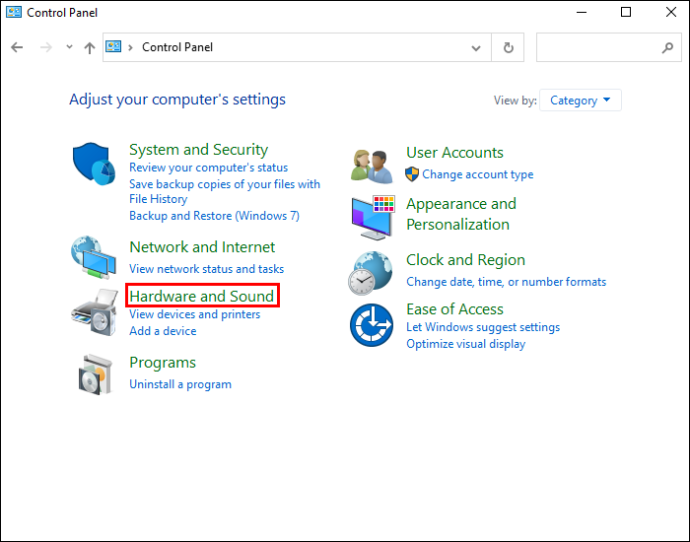
- أعد توصيل وحدة التحكم الخاصة بك. ستظهر نافذة منبثقة جديدة على الشاشة.

- انقر بزر الماوس الأيمن على الرمز وحدد 'خصائص'.
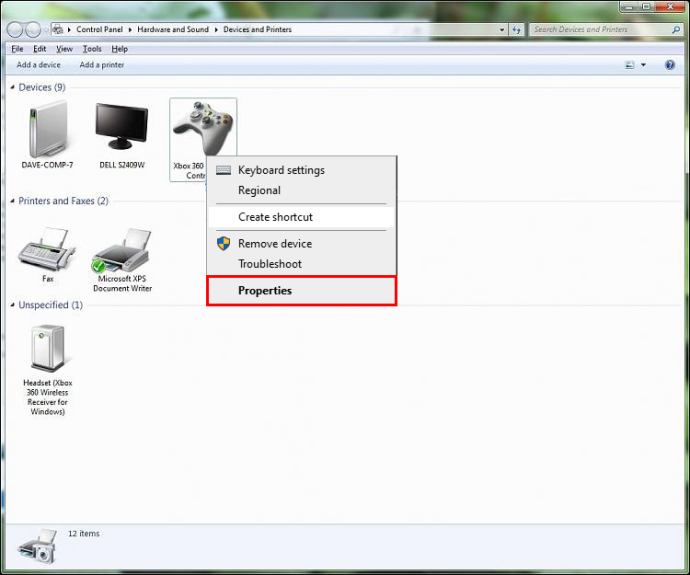
- انقر على علامة التبويب 'الأجهزة' وانقر نقرًا مزدوجًا على 'وحدة تحكم الألعاب المتوافقة مع HID'.
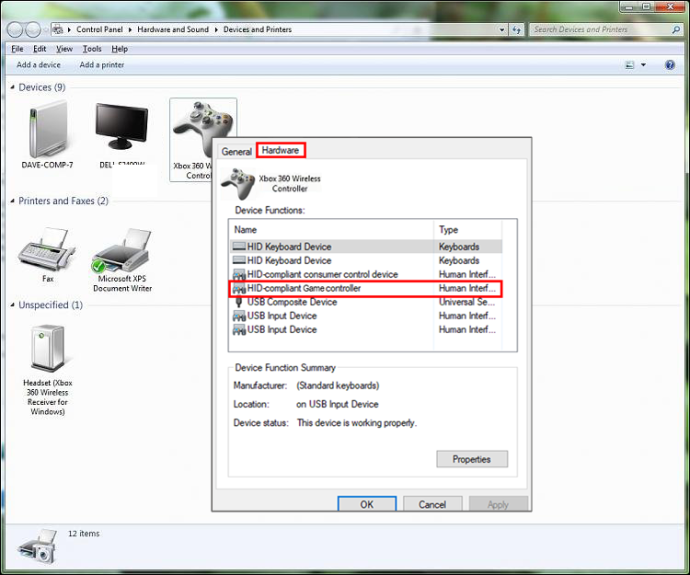
- اختر علامة التبويب 'برنامج التشغيل' وانقر نقرًا مزدوجًا.
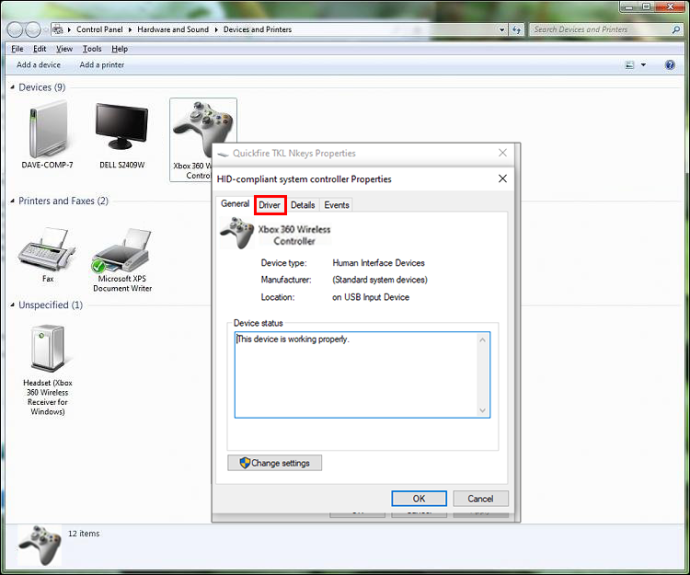
- من علامة التبويب 'برنامج التشغيل' ، حدد 'إلغاء تثبيت الجهاز'.
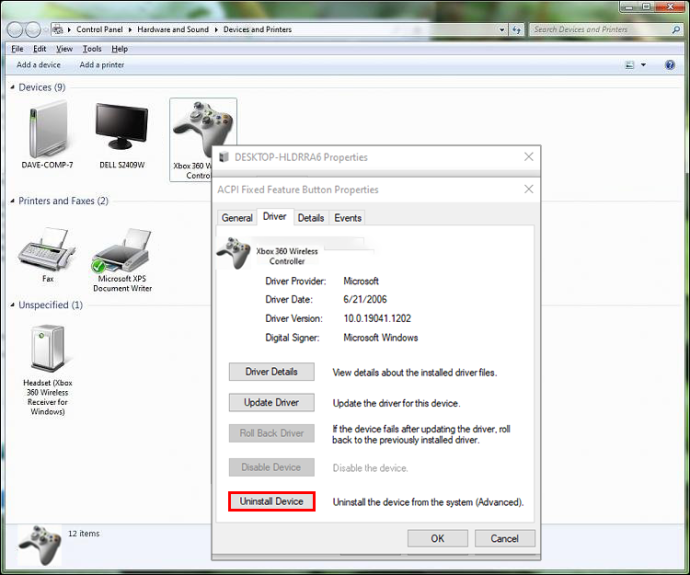
- إذا لم يتم اكتشاف وحدة التحكم ، فأعد تشغيل الكمبيوتر.
إذا لم تنجح هذه الطريقة في حل مشكلتك ، فيمكنك تعطيل وحدة التحكم DS4 وإعادة تمكينها. للقيام بذلك ، اتبع الخطوات أدناه:
- افصل وحدة التحكم عن الكمبيوتر وأغلق DS4Windows.

- من 'شريط البحث' ، اكتب 'مدير الجهاز' وانقر لفتح.
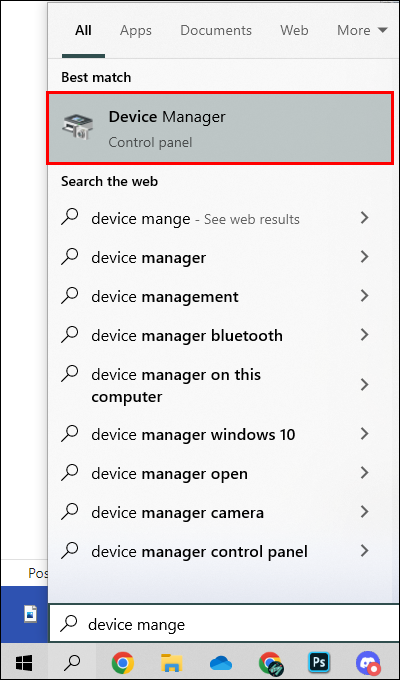
- حدد موقع وانقر فوق 'أجهزة واجهات بشرية.'
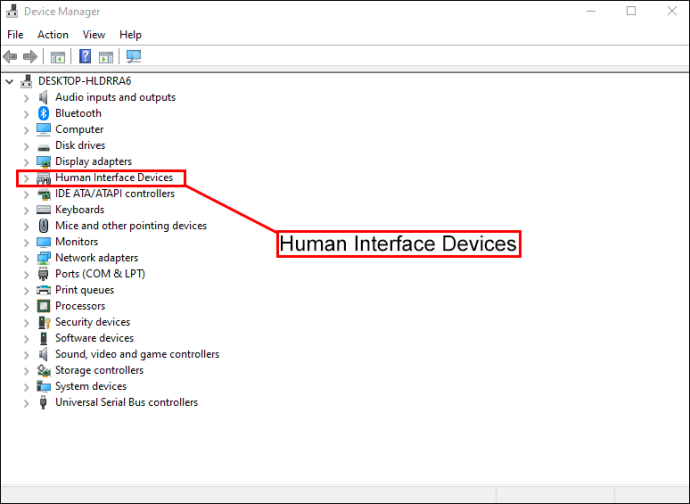
- يختار 'وحدة التحكم في الألعاب المتوافقة مع HID' أو 'أدوات التحكم في الصوت والفيديو والألعاب.'
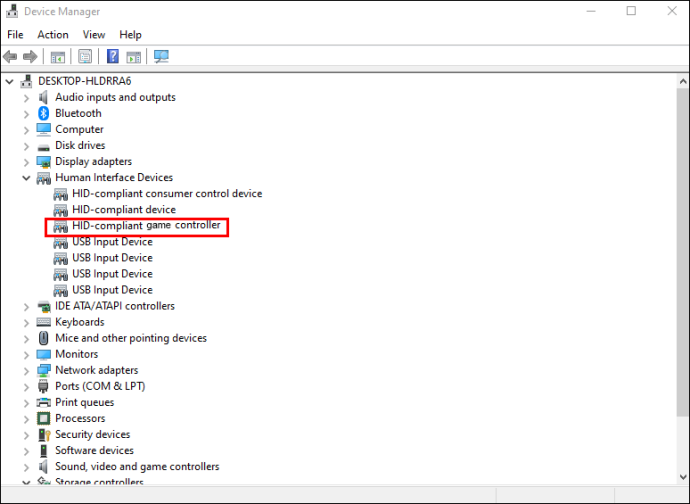
- انقر بزر الماوس الأيمن فوق الملف الموجود في نظامك وحدده 'تعطيل الجهاز'.
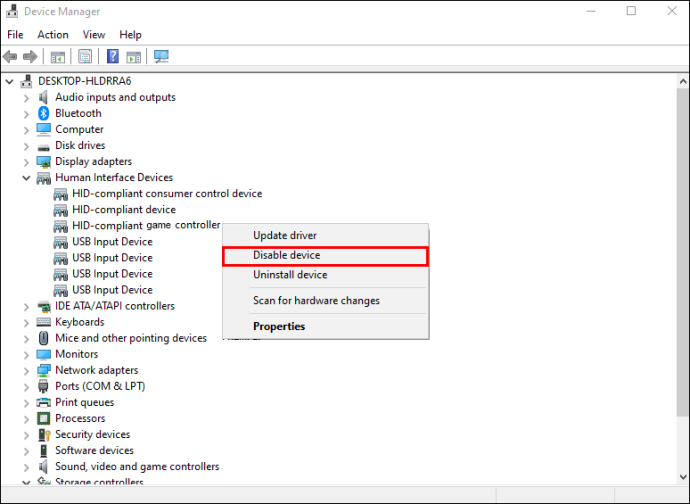
- انتظر لحظة ثم حدد 'تمكين الجهاز'.
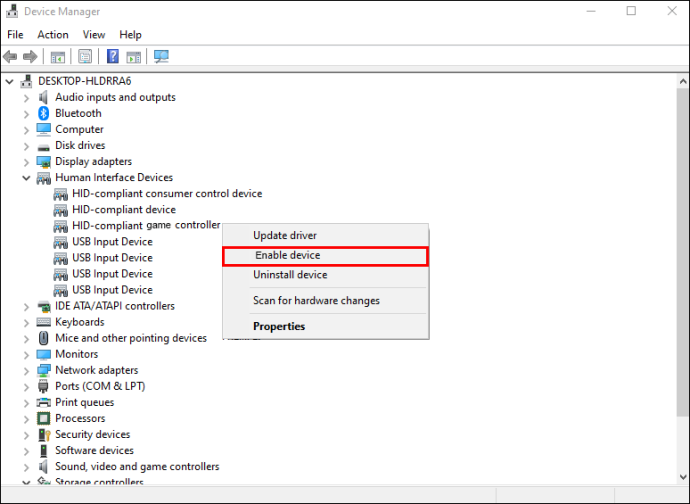
- إعادة تشغيل 'DS4Windows.' يجب الآن اكتشاف وحدة التحكم الخاصة بك.
DS4Windows لا يكتشف وحدة تحكم PS5
إذا كنت تواجه مشكلات مع DS4Windows لا تكتشف وحدة التحكم في PS5 ، فهناك بعض الأشياء التي يمكنك القيام بها. أولاً ، يمكنك إعادة تمكين وحدة التحكم الخاصة بك. إذا لم يساعدك ذلك ، فيمكنك إلغاء تثبيت وحدة التحكم DS4Windows وإعادة توصيلها بعد ذلك. يجب أن تؤدي إحدى هذه الطرق إلى الحيلة وإعادتك إلى اللعب.
لإعادة تمكين جهاز التحكم PS5 ، قم بما يلي:
- افصل جهاز التحكم عن جهاز الكمبيوتر وأغلقه 'DS4Windows.'

- انقر بزر الماوس الأيمن على 'قائمة ابدأ' في Windows وحدد 'يجري.'

- يكتب 'devmgmt.msc' في النافذة والصحافة 'يدخل.'

- من 'إدارة الأجهزة' ، حدد 'أجهزة واجهات بشرية.'

- انقر بزر الماوس الأيمن فوق 'وحدة التحكم في الألعاب المتوافقة مع HID' وانقر 'تعطيل الجهاز'.

- اذهب إلى 'وحدة التحكم في الألعاب المتوافقة مع HID' مرة أخرى وحدد 'تمكين الجهاز'.

- أعد توصيل جهاز التحكم وافتحه 'DS4Windows.' تحقق مما إذا تم اكتشاف وحدة التحكم الخاصة بك.

إذا كانت وحدة التحكم في PS5 لا تزال تعطيك مشكلات ، فيمكنك أيضًا محاولة إلغاء تثبيتها وإعادة توصيلها. للقيام بذلك ، اتبع الخطوات أدناه:
كيفية تشغيل ملفات apk على جهاز الكمبيوتر بدون محاكي
- افصل جهاز التحكم عن جهاز الكمبيوتر وأغلق DS4Windows.

- انقر بزر الماوس الأيمن فوق ملف 'قائمة البدأ' و اختار 'يجري.'

- يكتب 'لوحة التحكم' في المربع والصحافة 'يدخل' أو انقر 'نعم.'

- ابحث عن 'الأجهزة والصوت' وانقر 'عرض الأجهزة والطابعات'.

- أعد توصيل 'DS4Windows' تحكم بجهاز الكمبيوتر.

- يظهر رمز لوحة الألعاب على شاشة 'الأجهزة والطابعات'. انقر بزر الماوس الأيمن فوقه واختر 'ملكيات' من القائمة المنسدلة.

- اختر ال 'المعدات' علامة التبويب وانقر نقرًا مزدوجًا فوق 'وحدة تحكم لعبة متوافقة مع HID.'

- قم بالتبديل إلى ملف 'سائق' علامة التبويب وحدد 'إزالة الجهاز'.

- يطلق 'DS4Windows.' يجب الآن اكتشاف وحدة التحكم الخاصة بك.

- افصل جهاز التحكم وأغلق 'DS4Windows.'

- انقر بزر الماوس الأيمن فوق ملف 'قائمة البدأ.'

- يكتب 'لوحة التحكم' في المربع والصحافة 'يدخل.'

- ابحث عن 'الأجهزة والصوت' وانقر 'عرض الأجهزة والطابعات'.

- أعد توصيل وحدة تحكم DS4Windows.

- يظهر رمز لوحة الألعاب على شاشة 'الأجهزة والطابعات'. انقر بزر الماوس الأيمن فوق 'وحدة تحكم لاسلكية PS5' أو أيًا كان ما تقوله ، واختر 'ملكيات.'

- انقر على 'المعدات' علامة التبويب وانقر نقرًا مزدوجًا فوق ملف 'وحدة التحكم في الألعاب المتوافقة مع HID' وظيفة.

- قم بالتبديل إلى ملف 'سائق' علامة التبويب واختيار 'إزالة الجهاز'.

- يطلق 'DS4Windows.' يجب الآن اكتشاف وحدة التحكم الخاصة بك.
DS4Windows لا يكتشف وحدة التحكم عبر البلوتوث
إذا كنت تواجه مشكلات مع DS4Windows لا تكتشف وحدة التحكم الخاصة بك مع Bluetooth ، فأنت لست الوحيد. لحسن الحظ ، يمكنك تجربة بعض الأشياء لحل هذه المشكلة. يمكنك التأكد من تمكين Bluetooth على جهاز الكمبيوتر الخاص بك وتبديل المفتاح أو إزالة الجهاز وإضافته مرة أخرى.
لإقران جهاز التحكم الخاص بك مع Bluetooth ، قم بما يلي:
- انقر على 'قائمة البدأ' و اختار 'إعدادات.'
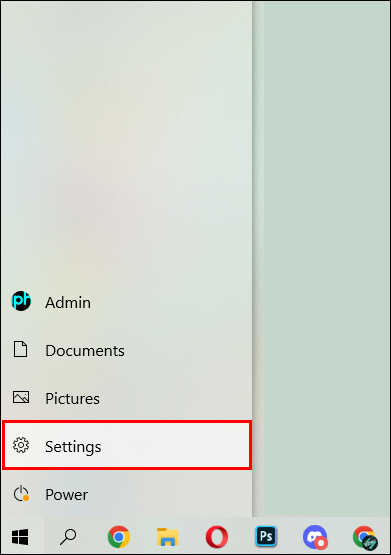
- يختار 'الأجهزة' وثم 'البلوتوث والأجهزة الأخرى'.
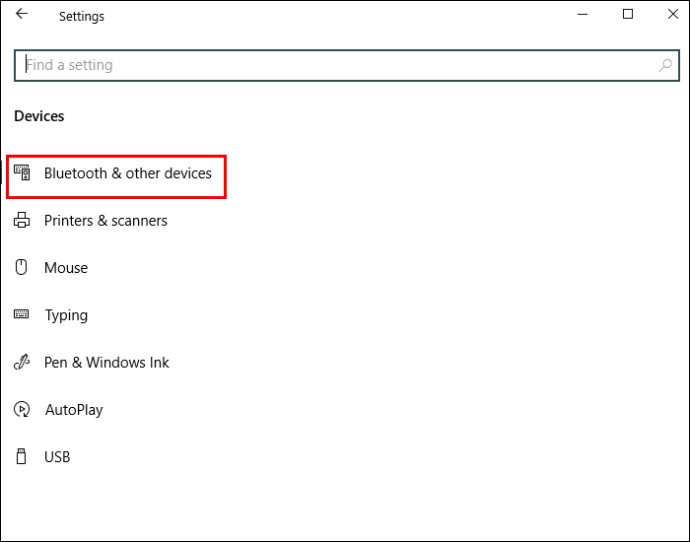
- ضمان 'بلوتوث' قيد التشغيل. قم بتبديله ثم إعادة تشغيله لتحديثه.
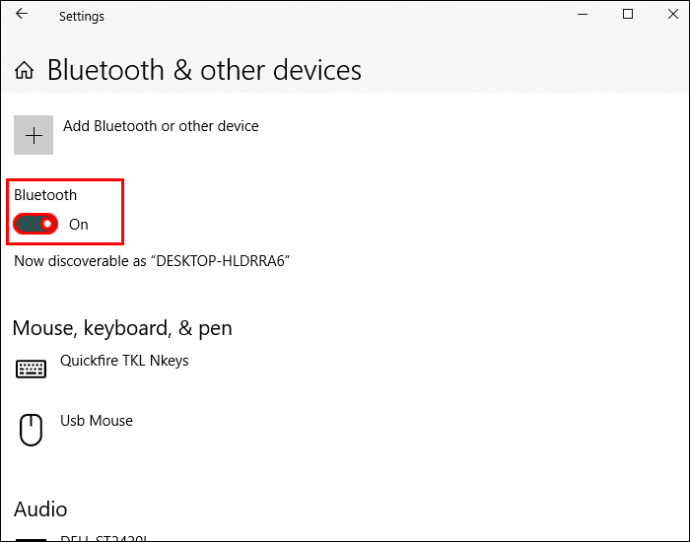
- قم بتشغيل وحدة التحكم الخاصة بك.

- اضغط على 'PlayStation + Share' على وحدة التحكم حتى تبدأ أضواءها في الوميض.

- يجب أن يتصل جهاز الكمبيوتر الخاص بك الآن بوحدة التحكم.
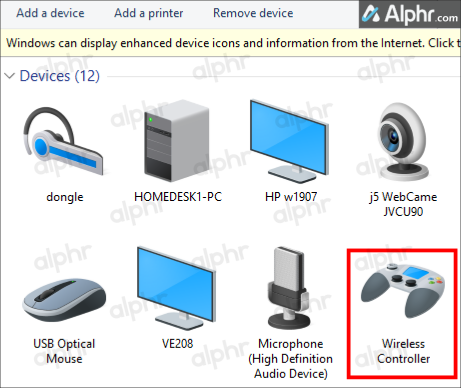
لإزالة وإضافة وحدة التحكم الخاصة بك إلى Bluetooth ، اتبع الخطوات التالية:
- أعد تشغيل جهاز الكمبيوتر الخاص بك وتأكد من أن وحدة التحكم الخاصة بك بها شحنة بنسبة 10٪ أو أعلى.
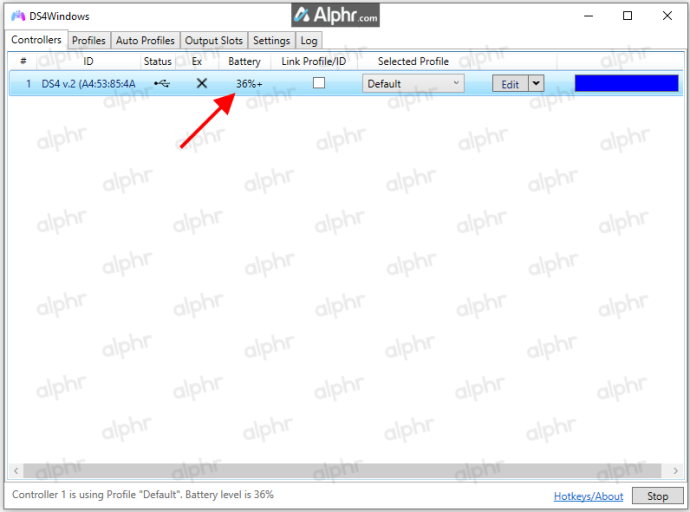
- باستخدام 'يجري' أداة ، اكتب 'لوحة التحكم' و اضغط 'يدخل' أو انقر 'نعم.'

- حدد موقع وانقر فوق 'عرض الأجهزة والطابعات'.
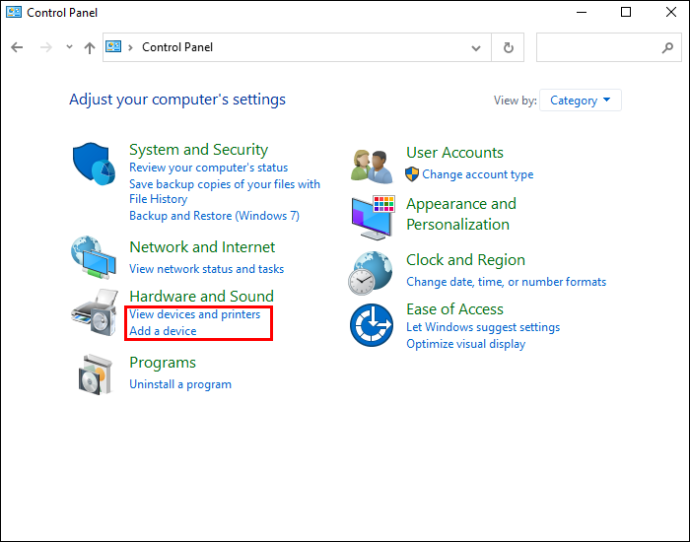
- ابحث عن 'وحدة تحكم Bluetooth PS4' ، وانقر بزر الماوس الأيمن وحدد 'إزالة الجهاز' ، ثم 'نعم'.
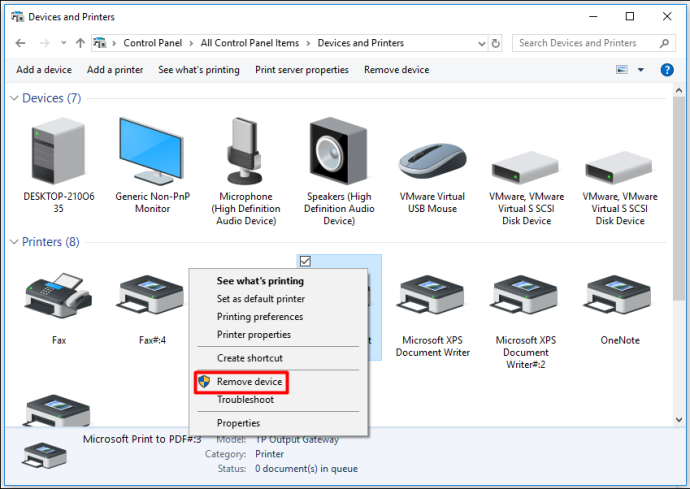
- يطلق 'DS4Windows' وحدد ملف 'إعدادات' فاتورة غير مدفوعة.
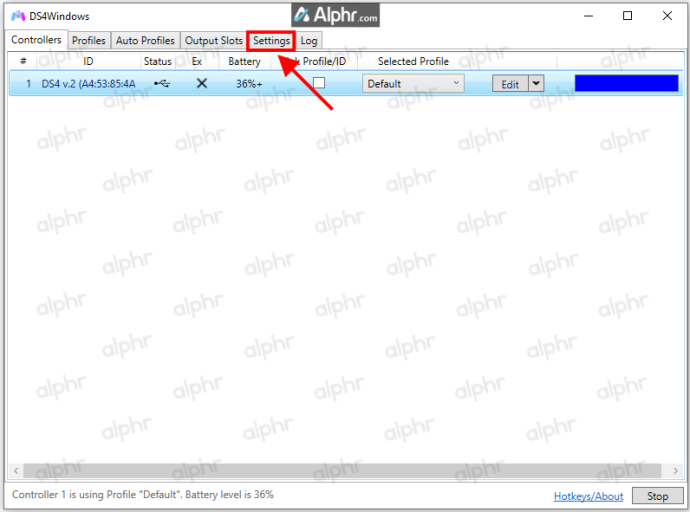
- مقبض 'إخفاء وحدة تحكم DS4' وانقر 'إعداد وحدة التحكم / برنامج التشغيل'.
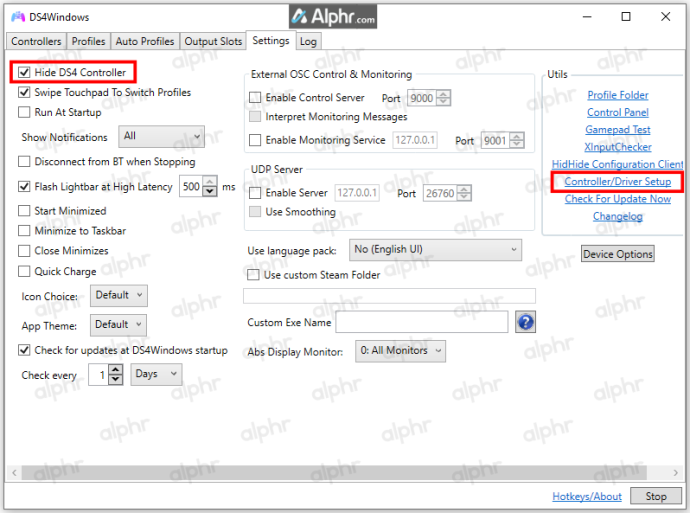
- يختار 'إعدادات البلوتوث' في ال 'إعداد جهاز التحكم / برنامج التشغيل' نافذة او شباك.
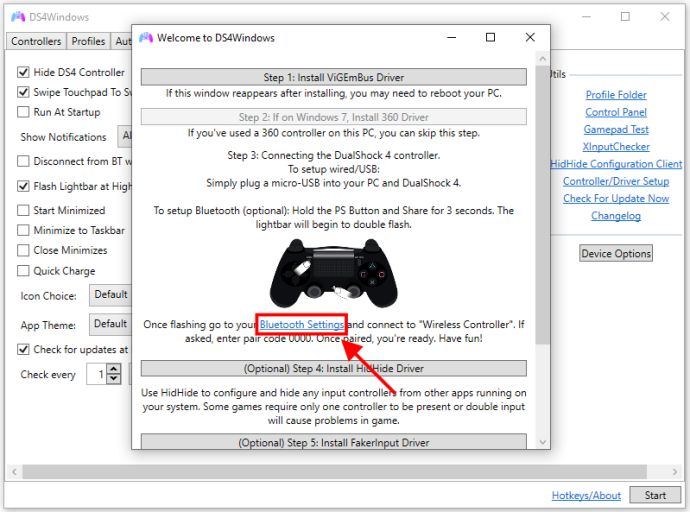
- اضغط على أزرار 'PlayStation + Share' باستخدام وحدة التحكم الخاصة بك حتى تومض الأضواء.

- يجب أن يتم الكشف عن وحدة التحكم الخاصة بك الآن.
احصل على جهاز التحكم الخاص بك واكتشف والعودة إلى الألعاب
قد يكون الأمر محبطًا عندما لا يكتشف DS4Windows وحدة التحكم الخاصة بك. في بعض الأحيان ، كل ما هو مطلوب هو إلغاء تثبيته وإعادة توصيله. ربما كان الإصلاح هو التبديل ببساطة وإيقاف تشغيل إعدادات Bluetooth أو إقران وحدة التحكم الخاصة بك مرة أخرى.
هل واجهت مشاكل مع DS4Windows ووحدة التحكم في الألعاب؟ هل استخدمت الطرق الموضحة في هذه المقالة؟ واسمحوا لنا أن نعرف في قسم التعليقات أدناه.








